毎度のStudioOneの便利帳的なものです。(笑)
今回はアレンジ画面でのイベントBOXの伸縮の解説です。

伸縮なんて端っこ摘まんで引っ張ればイイんでしょ?
・・・まぁ、基本は そうなんですが(笑)
イベント同士が重なったり、片一方だけを伸縮したり、・・・色々 出来るんですよ。
それらを紹介していきたいと思います。
基本の操作
一つのイベントを伸ばす、縮める
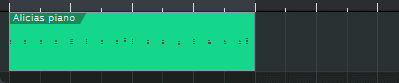
イベントの右端にマウスを持っていくとカーソルの形がこのように変わりますので・・・

マウスを左クリックしたまま 伸ばしたり縮めたりします。
この時「拍」または「音符」単位で伸縮させたくなると思います。
この単位は「クォンタイズ」の設定に依存しているので「クォンタイズ」を変更してみて下さい。
タイムストレッチ

上の画像のようにイベントの端でalt(Windowsの場合)+左クリックで時計のマークに変わるので、alt押したままドラッグでタイムストレッチ出来ます。
イベントが分割されている時
分割されている境目の下の方にマウスを持っていくと下の画像のような形になります。
この状態で左右に動かすと境界線が左右に動きます。
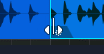
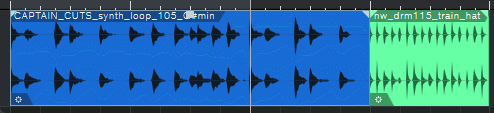
分割されている境目の中心にマウスを持っていくと下の画像のような形になります。


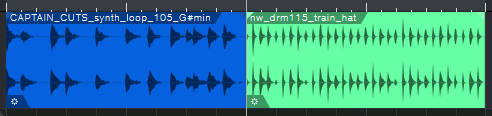
こんな風に一つづつ伸縮できます。
イベントの真ん中にて ctrl+alt+左クリック(Windows)で「イベントの中身をスライドさせる」ことが出来ます。
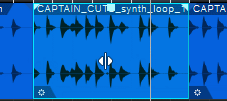
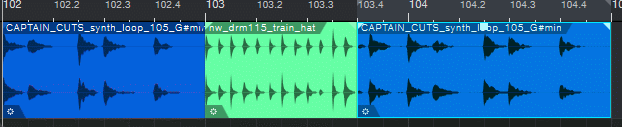
こういう事が出来ます。
イベントの「伸び縮み」に関しては これくらい覚えておけば普段の編集には困らないかな?
自分は これくらいの知識で不自由は無いです。
では 今日はこれくらいで✋
リンク



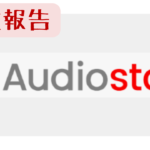
コメント